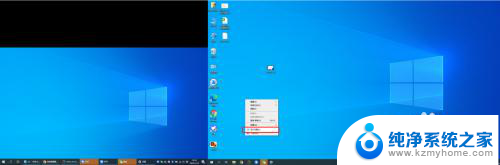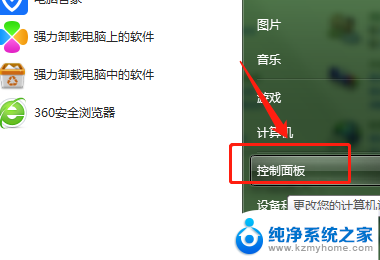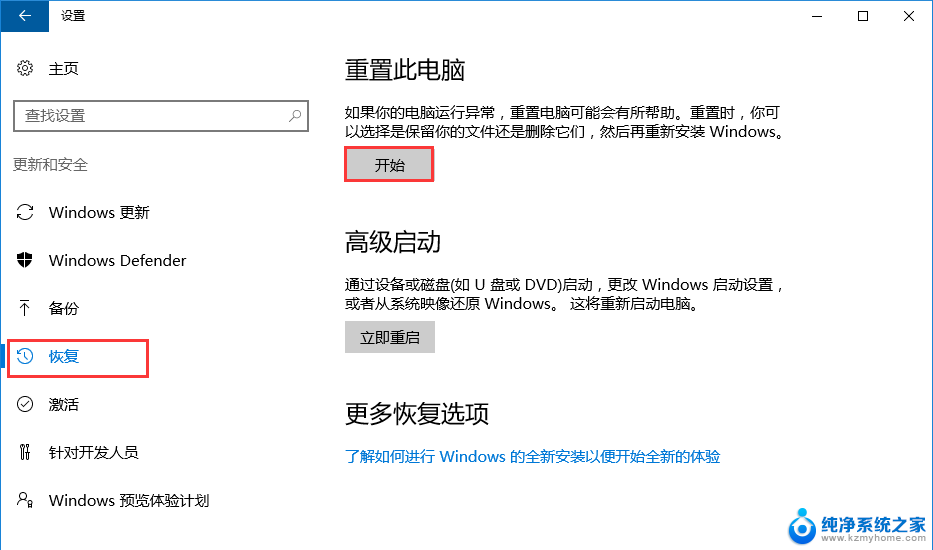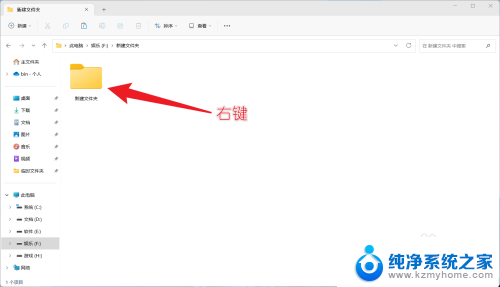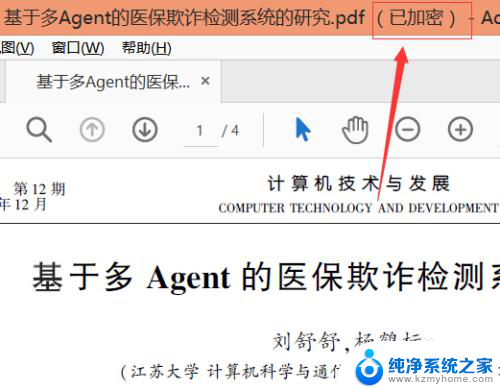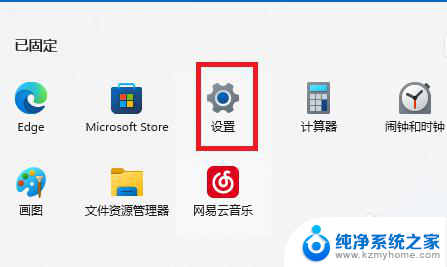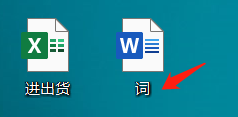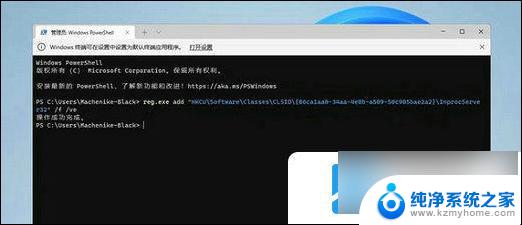win11复制屏幕怎么设置 Win11扩展显示器复制设置步骤详解
更新时间:2023-12-07 08:34:36作者:kzmyhome
Win11作为微软最新发布的操作系统,带来了许多令人兴奋的新功能和改进,其中之一就是复制屏幕功能,使用户能够更方便地在扩展显示器上进行工作和娱乐。如何在Win11上设置扩展显示器的复制功能呢?本文将详细介绍Win11扩展显示器复制设置的步骤,帮助您轻松实现屏幕复制,提升工作效率和使用体验。无论您是专业人士还是普通用户,本文都将为您提供有用的指导,让您快速掌握这一功能,享受更便捷的Win11操作体验。
具体方法:
1.首先,我们点击系统设置,再点击设置中的“显示”选项
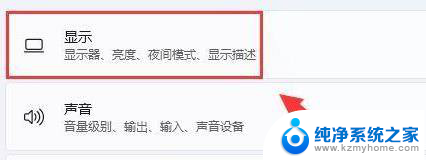
2.接下来可以找到图示位置“扩展这些显示器”,点击进入。如图所示:
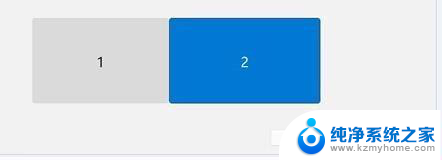
3.最后,选择“复制这些显示器”即可
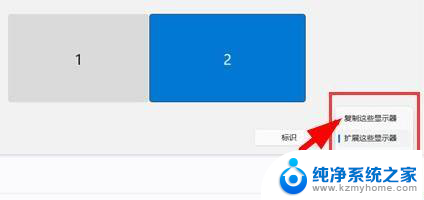
以上就是Win11复制屏幕的设置方法,如果您还有疑问,可以按照小编的方法进行操作,希望对大家有所帮助。